Cách tạo ID Apple giúp người dùng có thể sử dụng được các dịch vụ trên máy như tải ứng dụng trên Apple Store, sao lưu dữ liệu trên iCloud, tham gia vào hệ sinh thái của Apple với nhiều chương trình và khuyến mãi lớn. Trong bài viết dưới đây Taimienphi.vn sẽ hướng dẫn bạn đọc cách tạo ID Apple 2022 đơn giản và hiệu quả nhất.
ID Apple là tài khoản cá nhân sử dụng để truy cập các dịch vụ của Apple giúp người dùng tải ứng dụng, nhắn tin, gọi facetime miễn phí và nhiều dịch vụ khác trên iPhone, iPad và Macbook. Tham khảo các cách tạo ID Apple trong bài viết dưới đây và làm theo để sử dụng các dịch vụ của Apple nhé.
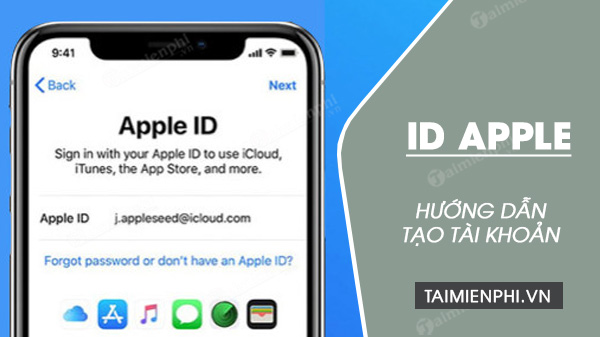
Hướng dẫn đăng ký ID Apple
1. Cách tạo ID Apple trên iPhone và iPad
Bước 1: Mở Cài đặt trên iPhone/iPad => chọn Đăng nhập vào iPhone (như hình). Sau đó chọn Tiếp theo.
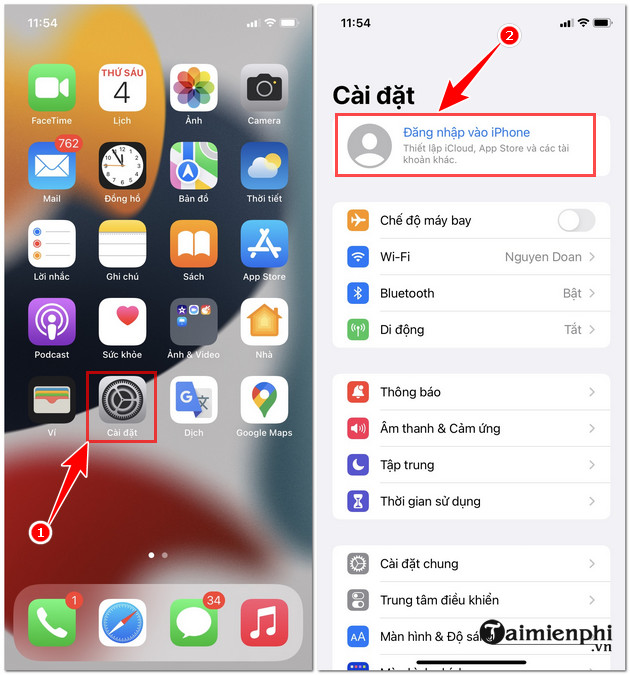
Bước 2: Tại đây bạn chọn mục Bạn không có ID Apple hoặc đã quên? => Chọn Tạo ID Apple => Điền thông tin họ tên và ngày tháng năm sinh => Tiếp theo.

Bước 3: Nhập địa chỉ Email => Tiếp theo => Nhập mật khẩu và xác minh => Tiếp theo để tiến hành các bước tạo tài khoản ID Apple.
Nếu chưa có tài khoản Email bạn có thể tham khảo cách đăng ký Email tại đây.
- Tham khảo: tạo tài khoản gmail

Bước 4: Tại đây bạn nhập số điện thoại muốn tạo ID Apple của mình để xác minh tài khoản. Bạn có thể lựa chọn tin nhắn hoặc cuộc gọi để lấy mã sau đó nhập mã xác minh mà Apple gửi đến cho bạn.

Bước 5: Tại đây bạn chọn đồng ý với các điều khoản => Nhập mật khẩu mở máy iPhone và giao diện ID Apple cũng sẽ hiện lên.

Như vậy bạn đã tạo ID Apple trên iPhone, iPad thành công rồi và có thể sử dụng nó để đăng nhập các dịch vụ của Apple.
2. Đăng ký ID Apple qua Website
Để tạo tài khoản ID Apple qua trình duyệt bạn đọc có thể tham khảo hướng dẫn dưới đây và làm theo nhé.
Bước 1: Truy cập Website đăng ký ID Apple TẠI ĐÂY.
Bước 2: Tại đây bạn nhập các thông tin như họ tên, Quốc gia/Vùng, Email, mật khẩu để xác nhận khu vực và tên cho tài khoản ID Apple.

Kéo tiếp xuống dưới để thêm cả số điện thoại và mã xác nhận sau đó chọn Tiếp tục để tạo ID Apple.

Như vậy bạn đã hoàn thành cách đăng ký ID Apple qua trình duyệt rồi và có thể sử dụng tài khoản để đăng nhập các dịch vụ của Apple.
3. Cách tạo ID Apple qua Macbook App Store
Để tạo tài khoản ID Apple qua Macbook App Store bạn làm theo hướng dẫn sau đây:
Bước 1: Mở App Store trên Macbook lên, và nhấn vào nút "Sign In" ở dưới cùng của cửa sổ.

Bước 2: Bạn nhấn vào tùy chọn "Create Apple ID". Sau đó tiến hành nhập địa chỉ email, mật khẩu và quốc gia sau đó nhấn dấu tích vào ô Điều khoản và Điều kiện của Apple.
Lưu ý: Nếu có yêu cầu cung cấp thẻ tín dụng và thông tin thanh toán khi đăng ký bạn có thể chọn None để bỏ qua nhé.
- Tham khảo: Cách tạo tài khoản iCloud trên Macbook
4. Đăng ký ID Apple qua tùy chọn hệ thống - System Preferences của Mac
Cách tạo ID Apple qua hệ thống System Preferences của Mac cũng tương tự với cách tạo tài khoản ID Apple qua Macbook App Store bạn có thể làm theo như sau:
Bước 1: Mở phần System Preferences lên, trong phần profile để trống, bạn nhấn vào "Sign In".

Bước 2: Nhấn vào tùy chọn "Create Apple ID..." ở cuối cửa sổ. Thực hiện theo tất cả các yêu cầu và điền thông tin cần thiết để tạo tài khoản giống như ở mục 3.
https://thuthuat.taimienphi.vn/cach-tao-id-apple-2022-68809n.aspx
Với những cách tạo ID Apple trên đây Taimienphi.vn chúc bạn đăng ký thành công và sử dụng được các dịch vụ của Apple nhé